Mac电脑怎么设置安装任何来源的第三方软件
1、打开你的Mac电脑,点击屏幕顶部工具栏上的“前往”按钮。

2、在弹出的菜单栏里,我们可以看到一些列的选项,这里我们选择“实用工具”按钮。

3、进入“实用工具”界面后,我们依旧可以看到很多选项按钮。这里,我们双击打开“终端”选项。
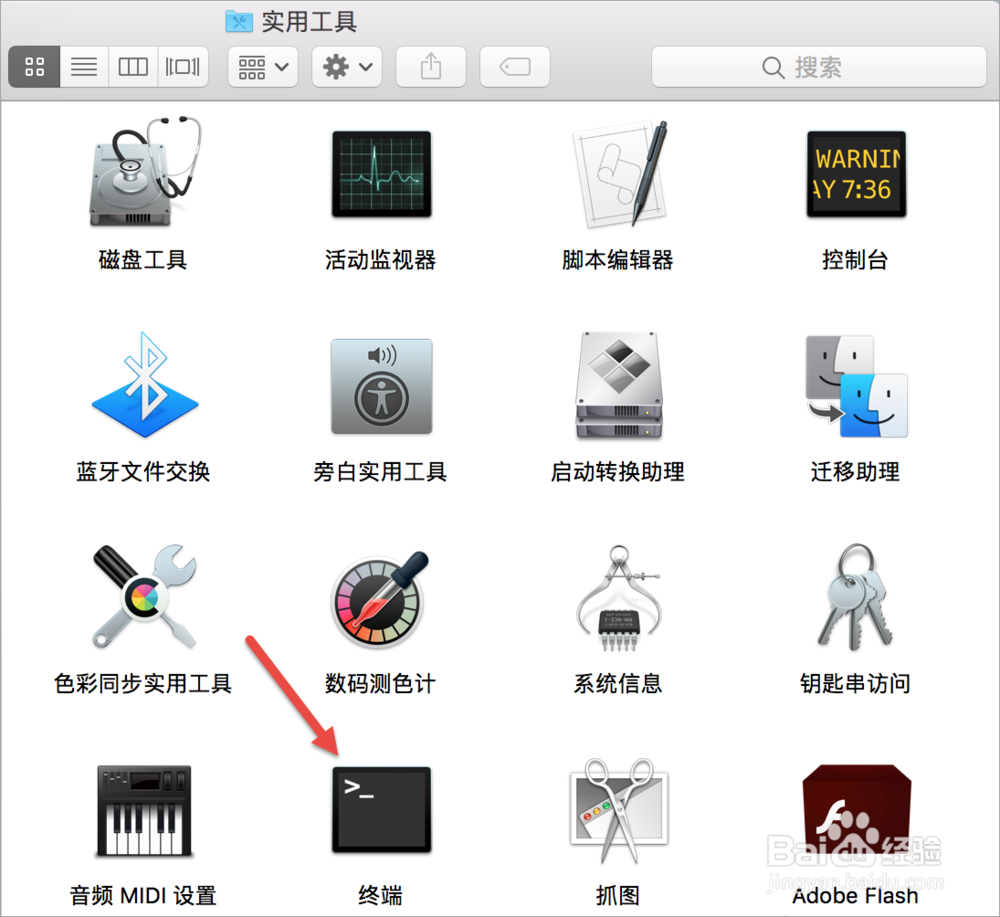
4、进入终端界面后,在里面我们输入以下代码:“sudo spctl --master-disable”。需要注意有的地方有空格,有的地方没有空格,建议直接复制粘贴,以免出错。

5、输入完成后,点击回车键,下面会出现一个“Password”行。这里,我们输入该电脑的密码。输入密码的时候是不会显示出来的,输入正确后,点回车键即可。

6、输入好密码后,如果成功,下面就会弹出新的一行。

7、接下来,我们回到主屏幕。点击屏幕左上角的苹果标志,在弹出的窗口里面选择“系统偏好设置”。

8、在“系统偏好设置”里面选择里面的“安全性与隐私”选项。

9、进入后,我们就发现,系统已经默认选择“任何来源”了。
